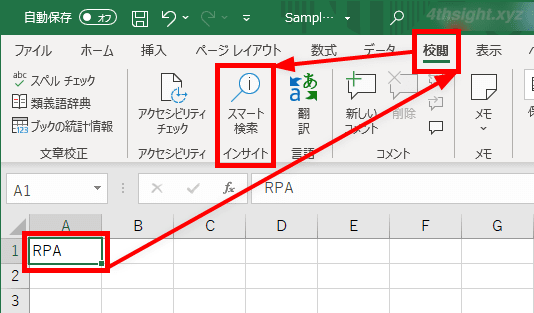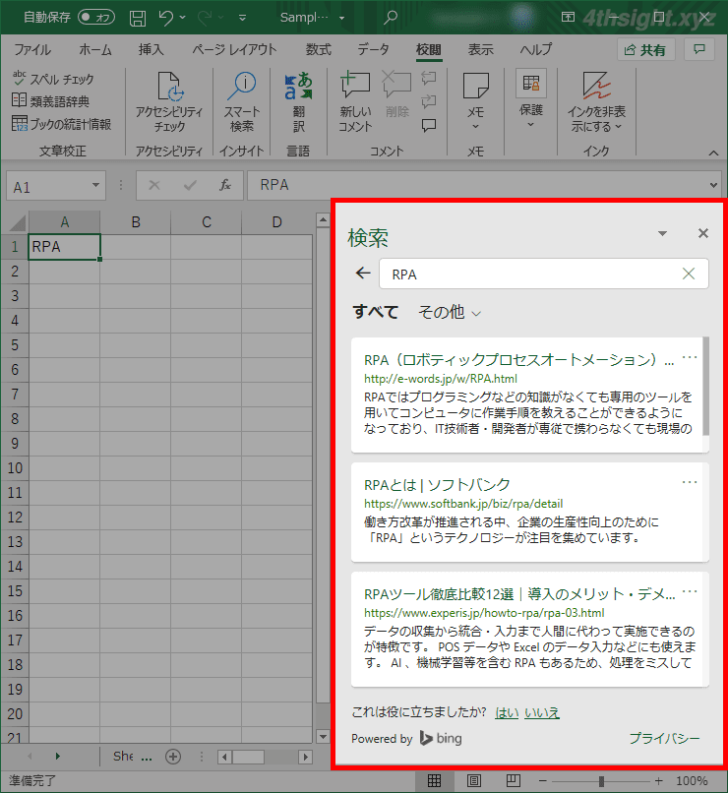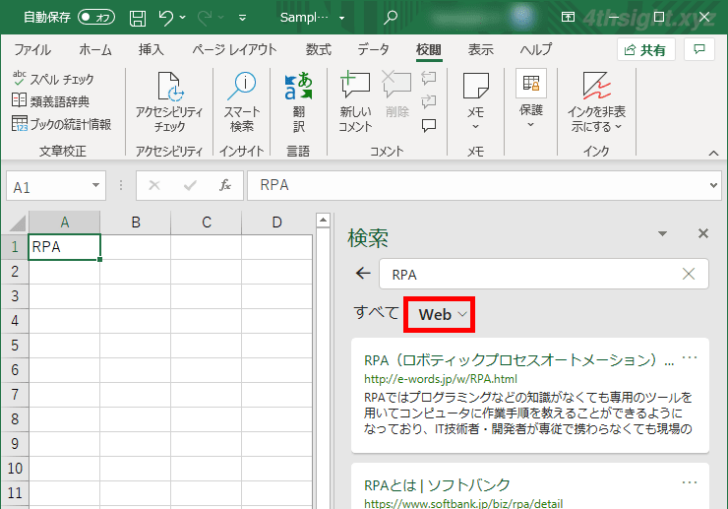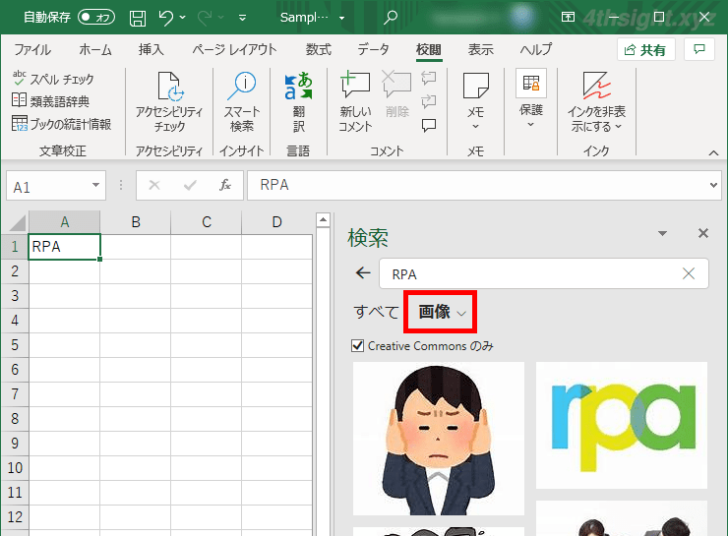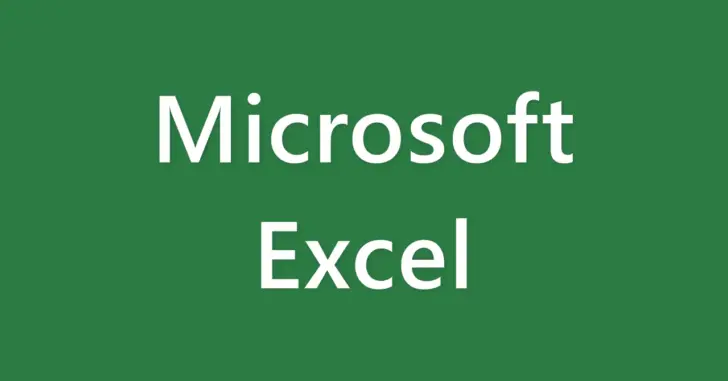
他の人から引き継いだExcel(エクセル)ファイルを編集していて、専門用語など意味を知らない単語や用語があり、その意味を調べたいとき、ほとんどの方はWebブラウザに切り替えて調べるのではないでしょうか。
ですが、ちょっとした調べものならExcelの「スマート検索」を利用することで、Webブラウザをわざわざ開かなくても、Excel上でサクッとWeb検索できます。
そこでここでは、Excel(エクセル)の「スマート検索」の使い方を紹介します。
この記事は、以下の環境で実行した結果を基にしています。他のエディションやバージョンでは、動作結果が異なる場合があることをご了承ください。
| ソフトウェア | バージョン |
|---|---|
| Windows 10 Pro 64bit | 20H2 |
| Microsoft Excel for Microsoft 365 | 16.0.13426.20120 |
目次
「スマート検索」の使い方
「スマート検索」を利用するには、調べたい単語や用語が入力されたセルを選択した状態で「校閲」タブの「インサイト」にある「スマート検索」をクリックします。
すると、セルに入力されている単語や用語のインターネット検索の結果が、画面右側に表示されます。(なお、検索エンジンは「Bing」です。)
検索結果には、Webページだけでなく、画像の検索結果も表示され、検索結果から閲覧したい項目をクリックすれば、Webブラウザが起動して選択したページが表示されます。
なお、検索結果画面の「その他」をクリックして「Web」もしくは「画像」を選択すれば、Webページや画像に絞って検索結果を表示することができます。
あとがき
Excelからスマート検索を利用すれば、Webブラウザを起動して検索したい単語を入力する手間を省くことができるので、サクッと単語や用語の意味を調べたときに便利ですよ。
ご活用あれ。